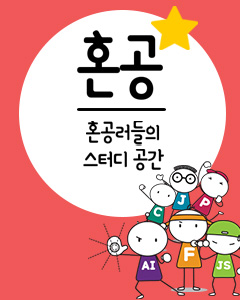IT/모바일
저자: 제임스 굿윌(James Goodwill), 역 이상훈
본 기사는 시리즈 기사로 톰캣에 관한 주요 이슈들을 살펴본다. 여기에서는 다음과 같은 것들을 살펴볼 것이다.
본 기사에서 제시하고 있는 작업을 수행하기 전에 최소한 [표 1]에 나와 있는 소프트웨어를 다운로드 해야 한다.
본 기사에서는 위에 나온 버전을 사용할 것이다(† 역자 주: 이 글이 번역되고 있는 시점에서는 톰캣4.3과 자바 JDK 1.4가 최신 버전임)
톰캣 설치와 설정
본 기사에서는 톰캣을 독립(스탠드-얼론)서버로 설치할 것이다. 이것은 톰캣이 정적인 컨텐츠, JSP, 서블릿을 포함한 모든 요청을 처리한다는 뜻이다.
톰캣을 독립서버로 설정하기 위해서는 위에서 언급된 위치에서 톰캣4.0 베타 1과 JDK 1.3 SE를 다운로드 받아야 하고 여러분이 갖고 있는 운영체제에 기반을 둔 적당한 버전을 다운로드 받아야 한다. 본 기사에서는 윈도우 NT/2000과 리눅스 모두 포함하는 과정을 다룰 것이다.
윈도우 NT/2000에 설치하기
먼저 윈도우 NT/2000에 설치를 시작할 것이다. 설치에 앞서 필요한 것은 다음 설치지시에 따라 JDK를 인스톨하는 것이다. 이 글에서는 JDK를 D: 드라이브에 설치할 것이므로 JAVA_HOME 디렉토리는 D:\jdk1.3이 된다.
이제 톰캣서버 압축을 풀고 설치를 해야 하는데, 이번에도 D: 드라이브에 설치할 것이므로 TOMCAT_HOME 디렉토리는 D:\jakarta-tomcat-4.0-b1가 될 것이다.
Tomcat의 압축을 풀고 설치가 끝난 다음 단계는 JDK를 톰캣의 CLASSPATH에 추가하고 TOMCAT_HOME 환경변수를 설정하는 것이다. 윈도우 NT/2000에서 이러한 작업을 하기 위해서는 아래와 같은 절차를 따라야 한다.
리눅스에 설치하기
리눅스에 설치하는 것은 윈도우에 설치하는 것보다 더 쉽다. 첫 단계로 JDK를 설치해야 하는데 JDK가 /bob/java에 설치되었다는 가정 하에 시작해보자.
JDK를 설치하고 난 후에는 JAVA_HOME 환경변수를 설정해야 한다. 리눅스에서는 [표 2]에서 사용중인 셸을 찾아 해당하는 명령을 입력해야 하고, /bob/java를 JDK가 설치된 루트 디렉토리로 변경해야 할 것이다.
자바 인터프리터의 위치를 PATH 환경변수에 추가하는 것도 잊지 말아야 한다.
이제 톰캣 서버를 선택한 디렉토리에 설치하는데 이 디렉토리는 TOMCAT_HOME 디렉토리가 될 것이다. 본 기사에서는 톰캣이 /bob/jakarta-tomcat-4.0-b1에 설치될 것이다.
마지막 단계는 TOMCAT_HOME 환경변수를 설정하는 것이다. 리눅스에서는 [표 3]에서 사용중인 셸을 찾아 해당하는 명령을 입력해야 하고 바로 위에서 톰캣을 설치한 디렉토리명으로 /bob를 변경해 주어야 할 것이다.
톰캣 설치 테스트
설치된 톰캣을 테스트하려면 먼저 톰캣 서버를 실행해야 한다. [표 4]에 각 OS에 따른 시작과 종료 명령이 나와 있다.
일단 톰캣이 시작되면 브라우저에서 http://localhost:8080/를 지정해 준다. 그러면 [그림 5]와 같은 페이지가 보일 것이다.
다음을
그리고 아래의 주소를 지정해 보자.
다음 단계는 톰캣서버와 같이 제공되는 JSP 예제를 실행함으로써 JDK 설치에 대한 검증을 할 수 있다. [그림 5]에서 JSP Examples을 선택하면 [그림 6]과 같은 화면을 보게 된다.
Tomcat에 웹 애플리케이션 배치하기
일단 톰캣이 설치되었고 동작한다면 웹 애플리케이션을 배치하기 위해 필요한 단계를 살펴보자. 웹 애플리케이션을 배치하기 위해서는 톰캣 디렉토리 구조부터 검토해 봐야 한다. [표5]는 톰캣을 구성하는 디렉토리들을 표시하고 있다. 각 디렉토리에는 TOMCAT_HOME이 생략되어 있다.
왜냐하면 아직 톰캣의 베타 버전을 사용하고 있기 때문에 이 디렉토리들은 예고 없이 변경될 수 있다.
지금부터는 우리가 생성한 WAR 파일이 배치될 /webapps 디렉토리만 관심있게 볼 것이다.
웹 애플리케이션의 내용과 어떻게 패키지 되는지는 지난 글에서 기술한 바 있다. 일단 웹 애플리케이션을 담고 있는 WAR 파일을 가지고 있다면, 톰캣에 웹 애플리케이션을 배치하는 것은 아래와 같이 2단계만 거치면 된다.
톰캣에 웹 애플리케이션을 배치하는 단계
앞서 논의한 애플리케이션은 브라우저에서 아래의 주소를 지정하면 접근할 수 있다.
제임스 굿윌(James Goodwill)은 콜로라도 주 덴버에 있는 Virtuas Solutions, LLC사의 수석 설계자이자 공동 창립자이다.
본 기사는 시리즈 기사로 톰캣에 관한 주요 이슈들을 살펴본다. 여기에서는 다음과 같은 것들을 살펴볼 것이다.
- 톰캣 설치와 설정 요구사항
- 톰캣 설치와 설정 과정
- 톰캣 웹 애플리케이션 배치
본 기사에서 제시하고 있는 작업을 수행하기 전에 최소한 [표 1]에 나와 있는 소프트웨어를 다운로드 해야 한다.
| [표 1] 요구사항 | |
| 이름 | 위치 |
| 톰캣 4.0 베타 1 | http://jakarta.apache.org/ |
| JDK 1.3 Standard Edition | http://java.sun.com/products/ |
본 기사에서는 위에 나온 버전을 사용할 것이다(† 역자 주: 이 글이 번역되고 있는 시점에서는 톰캣4.3과 자바 JDK 1.4가 최신 버전임)
톰캣 설치와 설정
본 기사에서는 톰캣을 독립(스탠드-얼론)서버로 설치할 것이다. 이것은 톰캣이 정적인 컨텐츠, JSP, 서블릿을 포함한 모든 요청을 처리한다는 뜻이다.
톰캣을 독립서버로 설정하기 위해서는 위에서 언급된 위치에서 톰캣4.0 베타 1과 JDK 1.3 SE를 다운로드 받아야 하고 여러분이 갖고 있는 운영체제에 기반을 둔 적당한 버전을 다운로드 받아야 한다. 본 기사에서는 윈도우 NT/2000과 리눅스 모두 포함하는 과정을 다룰 것이다.
윈도우 NT/2000에 설치하기
먼저 윈도우 NT/2000에 설치를 시작할 것이다. 설치에 앞서 필요한 것은 다음 설치지시에 따라 JDK를 인스톨하는 것이다. 이 글에서는 JDK를 D: 드라이브에 설치할 것이므로 JAVA_HOME 디렉토리는 D:\jdk1.3이 된다.
이제 톰캣서버 압축을 풀고 설치를 해야 하는데, 이번에도 D: 드라이브에 설치할 것이므로 TOMCAT_HOME 디렉토리는 D:\jakarta-tomcat-4.0-b1가 될 것이다.
Tomcat의 압축을 풀고 설치가 끝난 다음 단계는 JDK를 톰캣의 CLASSPATH에 추가하고 TOMCAT_HOME 환경변수를 설정하는 것이다. 윈도우 NT/2000에서 이러한 작업을 하기 위해서는 아래와 같은 절차를 따라야 한다.
- NT/2000의 제어판을 연다. [그림 1]과 같은 화면을 보게 될 것이다.

[그림 1] NT/2000 제어판 - NT/2000 시스템 애플리케이션을 시작하고 고급 탭을 선택한다. [그림 2]와 같은 화면을 보게 될 것이다.

[그림 2] NT/2000 시스템 애플리케이션 - 환경 변수 버튼을 선택한다. 그림 3과 비슷한 화면을 보게 될 것이다.

[그림 3] 환경 변수 창 - 환경 변수 창의 시스템 변수의 새로 만들기 버튼을 선택한다. JAVA_HOME 변수를 추가하고 JDK 설치 위치로 값을 설정한다. [그림 4]는 필자의 설치내역을 보여준다.

[그림 4] JAVA_HOME 환경 변수 설정 - 단계 4를 TOMCAT_HOME이라는 변수명과 톰캣 설치 위치를 값으로 이용하여 반복해서 설정한다. 필자의 경우에는 D:\jakarta-tomcat-4.0-b1이라고 설정했다.
리눅스에 설치하기
리눅스에 설치하는 것은 윈도우에 설치하는 것보다 더 쉽다. 첫 단계로 JDK를 설치해야 하는데 JDK가 /bob/java에 설치되었다는 가정 하에 시작해보자.
JDK를 설치하고 난 후에는 JAVA_HOME 환경변수를 설정해야 한다. 리눅스에서는 [표 2]에서 사용중인 셸을 찾아 해당하는 명령을 입력해야 하고, /bob/java를 JDK가 설치된 루트 디렉토리로 변경해야 할 것이다.
| [표 2] 자바 환경 설정 | |
| 셸 | JAVA_HOME |
| bash | JAVA_HOME=/bob/java |
| tcsh | setenv JAVA_HOME /bob/java |
자바 인터프리터의 위치를 PATH 환경변수에 추가하는 것도 잊지 말아야 한다.
이제 톰캣 서버를 선택한 디렉토리에 설치하는데 이 디렉토리는 TOMCAT_HOME 디렉토리가 될 것이다. 본 기사에서는 톰캣이 /bob/jakarta-tomcat-4.0-b1에 설치될 것이다.
마지막 단계는 TOMCAT_HOME 환경변수를 설정하는 것이다. 리눅스에서는 [표 3]에서 사용중인 셸을 찾아 해당하는 명령을 입력해야 하고 바로 위에서 톰캣을 설치한 디렉토리명으로 /bob를 변경해 주어야 할 것이다.
| [표 3] 톰캣환경 설정 | |
| 셸 | JAVA_HOME |
| bash | TOMCAT_HOME=/bob/jakarta-tomcat-4.0-b1export TOMCAT_HOME |
| tcsh | setenv TOMCAT_HOME /bob/Jakarta-tomcat-4.0-b1 |
톰캣 설치 테스트
설치된 톰캣을 테스트하려면 먼저 톰캣 서버를 실행해야 한다. [표 4]에 각 OS에 따른 시작과 종료 명령이 나와 있다.
| [표 4] 톰캣시작/종료 명령 | ||
| OS | 시작 | 종료 |
| Windows NT/2000 | TOMCAT_HOME\bin\startup.bat | TOMCAT_HOME\bin\shutdown.bat |
| Linux | TOMCAT_HOME/bin/startup.sh | TOMCAT_HOME/bin/shutdown.sh |
일단 톰캣이 시작되면 브라우저에서 http://localhost:8080/를 지정해 준다. 그러면 [그림 5]와 같은 페이지가 보일 것이다.

[그림 5] 톰캣 기본 화면
다음을
에서port="8080" minProcessors="5" maxProcessors="75" acceptCount="10" debug="0"/>
로 변경하자.port="80" minProcessors="5" maxProcessors="75" acceptCount="10" debug="0"/>
그리고 아래의 주소를 지정해 보자.
http://localhost/[그림 5]와 같은 화면을 보게 될 것이다.
다음 단계는 톰캣서버와 같이 제공되는 JSP 예제를 실행함으로써 JDK 설치에 대한 검증을 할 수 있다. [그림 5]에서 JSP Examples을 선택하면 [그림 6]과 같은 화면을 보게 된다.

[그림 6] JSP 예제 페이지

[그림 7] JSP Date 페이지
Tomcat에 웹 애플리케이션 배치하기
일단 톰캣이 설치되었고 동작한다면 웹 애플리케이션을 배치하기 위해 필요한 단계를 살펴보자. 웹 애플리케이션을 배치하기 위해서는 톰캣 디렉토리 구조부터 검토해 봐야 한다. [표5]는 톰캣을 구성하는 디렉토리들을 표시하고 있다. 각 디렉토리에는 TOMCAT_HOME이 생략되어 있다.
왜냐하면 아직 톰캣의 베타 버전을 사용하고 있기 때문에 이 디렉토리들은 예고 없이 변경될 수 있다.
| [표 5] 톰캣디렉토리 구조 | |
| /bin | 이 디렉토리는 윈도와 리눅스 모두를 위한 시작과 종료 스크립트가 들어있다. |
| /conf | 이 디렉토리는 톰캣의 주요한 설정파일을 담고 있는데 가장 중요한 파일은 server.xml과 web.xml이다. |
| /server | 톰캣 자바 아카이브 파일을 담고 있다. |
| /lib | 톰캣이 의존하는 자바 아카이브 파일 |
| /logs | 톰캣 로그 파일들 |
| /src | 톰캣 서버가 사용하는 소스코드. 일단 톰캣이 릴리즈되면 아마도 인터페이스와 클래스만 담게 될 것이다. |
| /webapps | 모든 웹 애플리케이션이 배치되는 디렉토리로서 WAR 파일을 담고 있다. |
| /work | JSP로부터 생성된 서블릿이 위치하게 된다. 만약 JSP가 어떻게 해석되는지 알고 싶다면 이 디렉토리를 참조하면 된다. |
지금부터는 우리가 생성한 WAR 파일이 배치될 /webapps 디렉토리만 관심있게 볼 것이다.
웹 애플리케이션의 내용과 어떻게 패키지 되는지는 지난 글에서 기술한 바 있다. 일단 웹 애플리케이션을 담고 있는 WAR 파일을 가지고 있다면, 톰캣에 웹 애플리케이션을 배치하는 것은 아래와 같이 2단계만 거치면 된다.
톰캣에 웹 애플리케이션을 배치하는 단계
- WAR 파일을 TOMCAT_HOME/webapps 디렉토리로 복사한다.
- 새로운 Context 엔트리를 TOMCAT_HOME/conf/server.xml 파일에 추가하고 웹 애플리케이션에 맞게 path와 docBase를 설정한다.
앞서 논의한 애플리케이션은 브라우저에서 아래의 주소를 지정하면 접근할 수 있다.
http://localhost/onjava/만약 TOMCAT_HOME/webapps 디렉토리를 본다면 WAR파일 이름과 일치하는 새로운 디렉토리를 볼 수 있을 것이다. 이곳이 현재 동작하는 웹 애플리케이션이 위치하는 곳이다. 톰캣이 시작할 때 모든 WAR 파일을 추출하여 TOMCAT_HOME/webapps 디렉토리에 새롭게 추가했을 것이다.
제임스 굿윌(James Goodwill)은 콜로라도 주 덴버에 있는 Virtuas Solutions, LLC사의 수석 설계자이자 공동 창립자이다.
TAG :
이전 글 : 엔터프라이즈 프로그래밍시 흔하게 저지르는 실수 6가지
다음 글 : Qt로 시각적 디자인하기
최신 콘텐츠